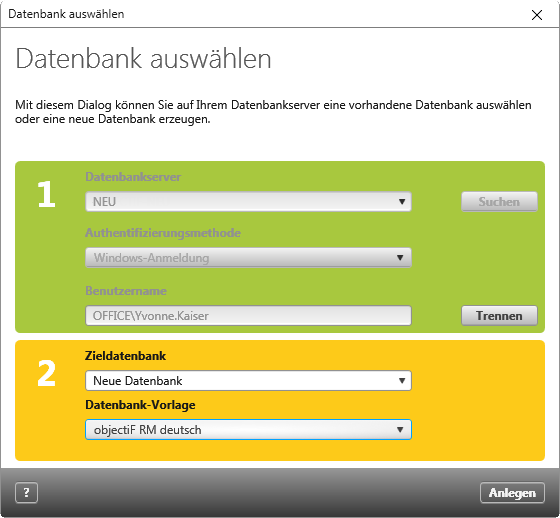Der Dialog „Datenbank auswählen“
Wenn Sie einen Service konfigurieren, über den sich die Clients verbinden sollen, müssen Sie im Dialog Service-Konfiguration eine Datenbank auswählen.
Der Dialog öffnet sich:
- im Service-Manager, wenn Sie beim Anlegen eines neuen Services hinter Datenbank auf die […]-Schaltfläche klicken
Der Dialog
Schritt 1
Datenbankserver Hier wählen Sie Ihren SQL Server aus. Befindet sich die Serverinstanz lokal, wird Ihnen der Datenbankserver über die Dropdown-Liste angeboten. Liegt der SQL-Server an anderer Stelle im Netzwerk, können Sie ihn über Suchen auswählen. Alternativ können Sie auch den Namen des Servers eintippen.
Suchen Durchsucht das Netzwerk nach SQL-Servern. Die gefundenen Server werden anschließend in der Dropdown-Liste Datenbankserver zur Auswahl angeboten.
Authentifizierungsmethode
Legen Sie hier die Methode fest, mit der sie sich am Server anmelden wollen. Die gewählte Methode muss der Methode entsprechen, die am Datenbankserver verwendet wird.
Voreingestellt ist Windows-Anmeldung, bei der an dieser Stelle keine weiteren Eingaben notwendig sind. Dabei handelt es sich nicht um die Windows-Anmeldung Ihres Rechners. Derjenige, der den Service anlegt, muss sich am SQL Server anmelden. Achten Sie darauf, dass die Anmeldung am SQL Server mit Ihrer Authentifizierungsmethode identisch ist.
Wenn Sie über das Dropdown-Menü Benutzer mit Passwort wählen, erweitert sich der Dialog. Geben Sie in diesem Fall zusätzlich Benutzername und Kennwort ein, um sich am SQL Server anzumelden.
Beachten Sie, dass der gewählte Benutzer als Benutzer des Datenbankservers eingetragen und mit dem Recht zum Anlegen einer SQL-Datenbank ausgestattet sein muss. Die angelegten Benutzer und ihre Rollen überprüfen Sie im Microsoft SQL Server Management Studio unter Sicherheit → Anmeldungen bzw. Sicherheit → Serverrollen. Die Rollen dbcreator und sysadmin besitzen das Recht zum Anlegen von Datenbanken.
Verbinden/Trennen Stellt die Verbindung zum Datenbankserver her. Die Verbindung können Sie mit Trennen wieder lösen.
Schritt 2
Zieldatenbank Sind alle Eingaben korrekt, wird das Eingabefeld bei Zieldatenbank aktiviert. Sie können eine neue Datenbank anlegen oder eine bereits vorhandene als Zieldatenbank bestimmen. In der Dropdown-Liste werden Ihnen die auf dem gewählten Server vorhandenen Datenbanken zur Auswahl angeboten. Wenn Sie eine neue Datenbank erzeugen wollen, tippen Sie ihren Namen ein.
Datenbank-Vorlage Hier wählen Sie eine Datenbank-Vorlage aus. Über die Datenbank-Vorlage bestimmen Sie, welche initiale Daten in der Datenbank erstellt und welche Projektvorlagen Ihnen beim Anlegen von Projekten angeboten werden. Die Templates gibt es jeweils in Deutsch und Englisch.
Nachdem Sie einen Service angelegt haben, kann die Datenbankvorlage nicht mehr geändert werden.
objectiF RM deutsch/englisch Das was Sie hier auswählen, richtet sich danach, ob die Projektvorlagen, die Verzeichnisstruktur, Muster, Sichten im Projekt auf Deutsch oder Englisch angeboten werden sollen.